Etter hvert som folk ble vant til de små berøringsskjermene på smarttelefonene, vil større skjermer i form av bærbare datamaskiner og nettbrett garantert ta over verden. Microsoft har ledet anklagen og tatt i bruk berøringsskjerm i alle sine enhetskataloger fra bærbare datamaskiner til nettbrett. Mens dagens Microsoft Surface er flaggskipet Windows 10 hybrid-enhet, er det ikke den eneste i verden av enheter med berøringsteknologi. Arbeider Problemer med berøringsskjerm Disse holder brukerne unna den tradisjonelle og kjedelige kombinasjonen av tastatur og mus. Hvis du har en bærbar datamaskin med berøringsskjerm og lurer på hvorfor berøringsskjermen min ikke fungerer, ikke bekymre deg! Vi gir deg en nyttig guide som vil lære deg Hvordan fikse berøringsskjermen som ikke fungerer i Windows 10.

Rett opp berøringsskjermen som ikke fungerer i Windows 10
Bruken av berøringsskjermenheter har skutt i været det siste året ettersom bærbare datamaskiner med berøringsskjerm er rimeligere enn noen gang. Med brukervennligheten til fingerspissene kombinert med kraften til en bærbar datamaskin, er det ikke noe sjokk at denne teknologien alltid er etterspurt.
Ulempen er imidlertid at disse berøringsskjermene har låst dem i skam ettersom de har blitt kjent for å være ødelagte. Det er ikke uvanlig å ha problemer med opplevelsen av berøringsskjermen, fra at skjermen noen ganger ikke reagerer til at den ikke fungerer helt i operativsystemet. Windows 10.
Hvorfor fungerer ikke berøringsskjermen min?
Hvis du også tenker på hvorfor berøringsskjermen min ikke fungerer, kan det være fordi:
- Mindre systemfeil
- Problemer med systemdrivere
- Operativsystemet krasjer
- Feil berøringskalibrering
- Maskinvareproblemer
- Tilstedeværelse av skadelig programvare eller virus
- Registreringsfeil etc.
Siden det er mange grunner til at Windows 10-berøringsskjermen din kanskje ikke fungerer, finnes det også noen unike løsninger, fra en to-klikks løsning til å grave dypt inn i innstillingene som vist i neste avsnitt.
Metode XNUMX: Rengjør skjermen på den bærbare datamaskinen
Fett og smuss som har samlet seg på den bærbare skjermen kan påvirke ytelsen til berøringssensorene negativt. En mindre responsiv sensor kan gjøre det vanskelig for enheten din å fungere ordentlig. Følg de angitte prosedyrene for å rengjøre skjermen på den bærbare datamaskinen.
En enkel tørk med en mikrofiberklut vil gjøre susen.
Hvis skjermen din har defekter, kan du bruke spesialiserte rengjøringsmidler designet for bærbare skjermer som er trygge.
Metode 2: Kalibrer berøringsskjermen
Denne metoden er spesielt for brukere hvis berøringsskjerm reagerer sakte eller feil på bevegelsene deres. Feil kalibrering kan føre til at berøringsinndata, som trykk og sveip, ikke registreres riktig. Å kalibrere berøringsskjermen på nytt kan være alt som skal til for å dramatisk forbedre hastigheten og responsen til enheten din. Her er en enkel måte å rekalibrere Windows 10-berøringsskjermen på:
1. Trykk på Windows -nøkkel , Og skriv kontrollpanel , og klikk حتح , Som vist.
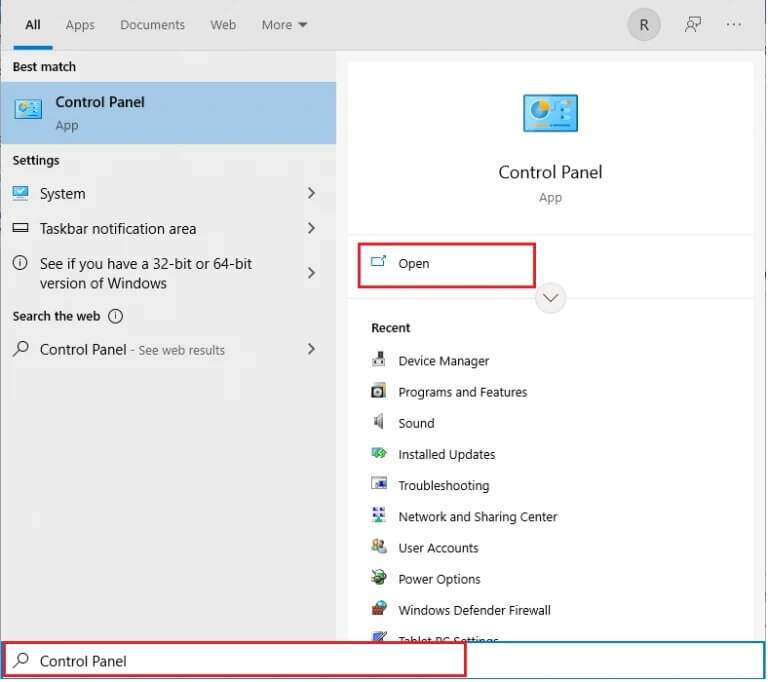
2. Sett Se etter > store ikoner og klikk Nettbrettinnstillinger.
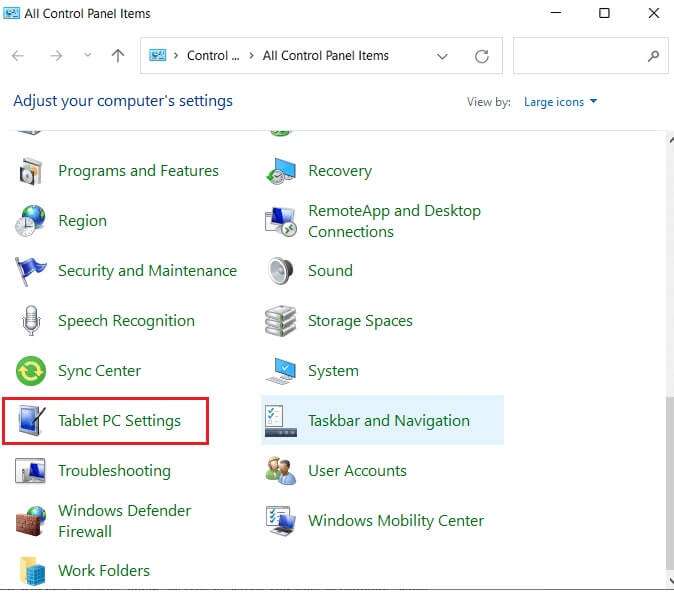
3. I fanen "Vise" klikker du på .-knappen "Kalibrer..." Utseendet er skyggelagt.
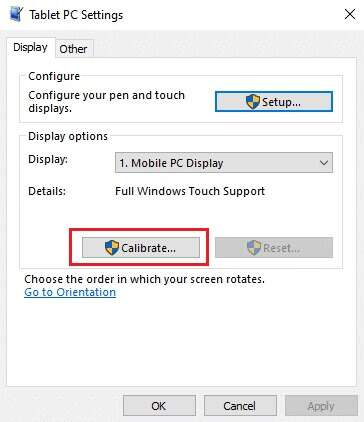
4. Et vindu vises for å bekrefte handlingen. Klikk "Ja" å følge
5. Du vil bli vist Hvit skjerm , Klikk på trådkors hver gang du vises på skjermen.
Legge merke til: Husk å ikke endre skjermoppløsningen under denne prosessen.
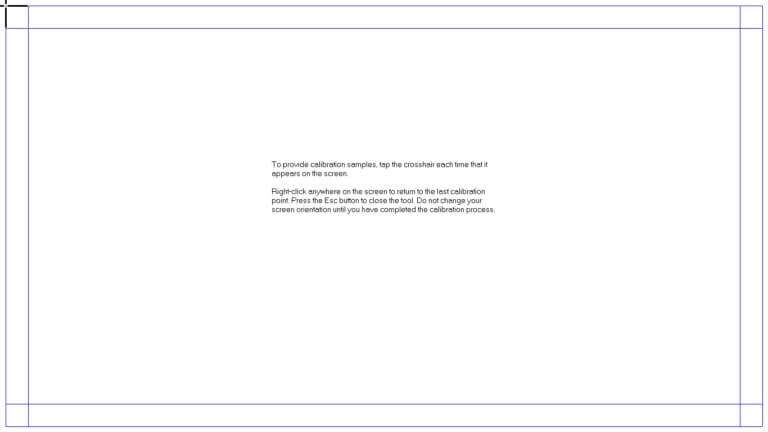
6. Når kalibreringsprosessen er over, vil du bli tilbudt muligheten til å beholde data. Klikk derfor lagre.
Nå skal berøringsskjermenheten din kunne registrere inndata mer nøyaktig.
Legge merke til: Hvis du fortsatt står overfor problemet med at berøringsskjermen ikke fungerer i Windows 10, bør du vurdere å tilbakestille kalibreringen til standard.
Metode XNUMX: Kjør feilsøkingsprogrammet for maskinvare og enheter
En enkel løsning for mange Windows 10-problemer er å kjøre de innebygde feilsøkingsverktøyene. Windows Feilsøking er et diagnose- og reparasjonsverktøy som alltid bør være en del av arsenalet ditt. Det kan kjøres for å fikse Windows 10-berøringsskjermen som ikke fungerer som følger:
1. Trykk på min tast Windows + R Samtidig for å åpne dialogboksen "arbeid".
2. Skriv msdt.exe -id DeviceDiagnostic og klikk "OK".
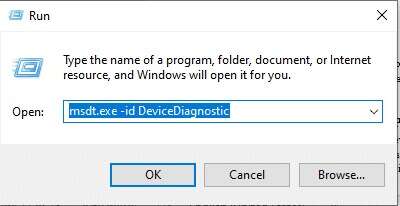
3. inn Feilsøking for maskinvare og enheter , klikk på alternativet Avansert.
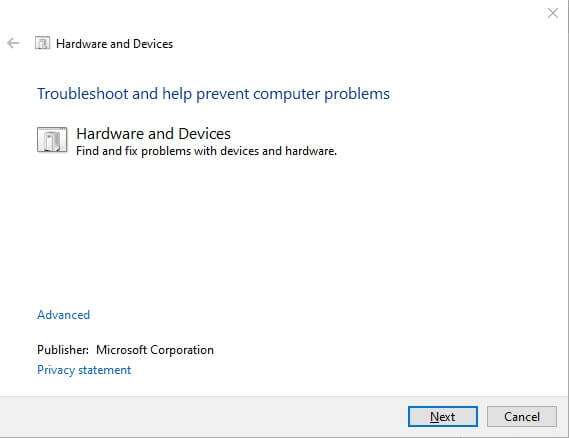
4. Kryss av i den angitte boksen «Bruk rettelser automatisk» og klikk "neste" , Som vist under.
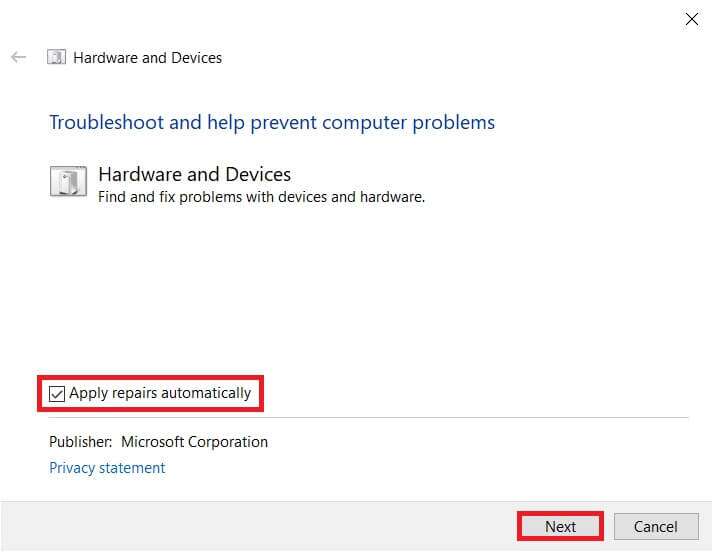
5. Feilsøkeren vil automatisk begynne å oppdage problemer. Vent tålmodig til systemet identifiserer problemene.
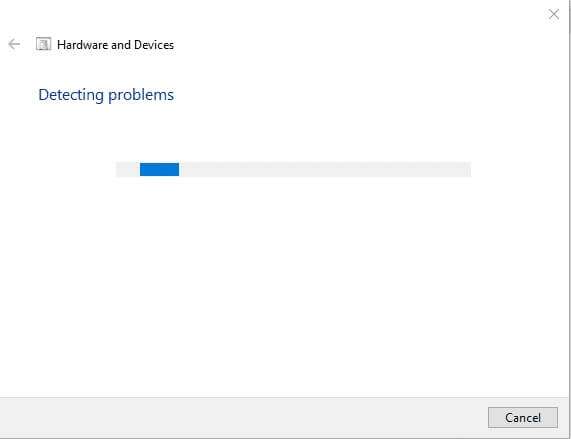
6. Hvis et problem fanges opp, velger du passende handling for å fikse det.
Metode XNUMX: Endre strømstyringsinnstillingene
Windows 10 vil alltid optimalisere seg selv for stor energisparing. De har imidlertid vært kjent for å være overivrige og slår av berøringsskjermen helt etter en periode med inaktivitet. Teoretisk sett skal berøringsskjermen aktivere seg selv når den oppdager berøringsinndata, men den kan fungere feil. Deaktivering av strømsparingsmodus for berøringsskjerm kan løse problemet med at berøringsskjermen ikke fungerer i Windows 10 som følger:
1. Klikk Start , Og skriv Enhetsbehandling , og trykk Enter.
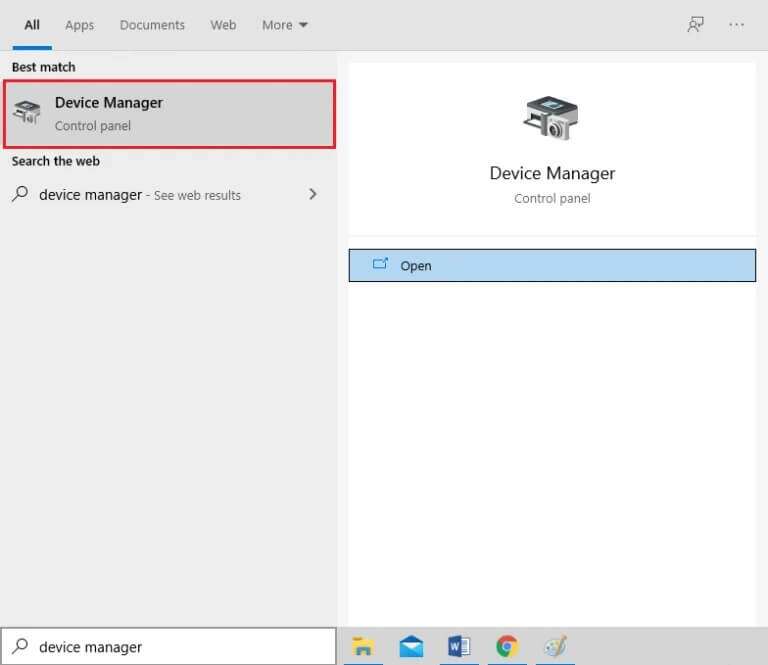
2. Dobbeltklikk Enheter for menneskelig grensesnitt å utvide den.
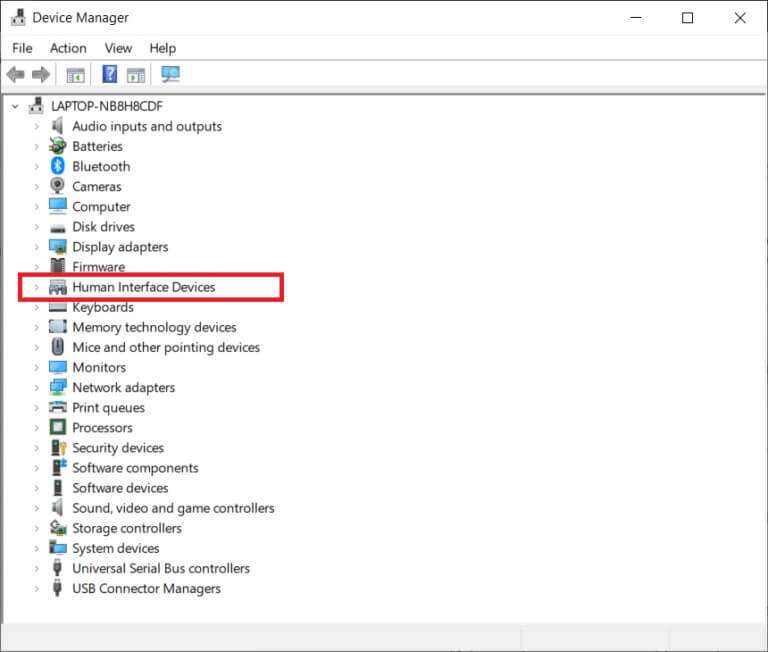
3. Dobbeltklikk nå HID-kompatibel driver for berøringsskjerm for å åpne egenskapene.
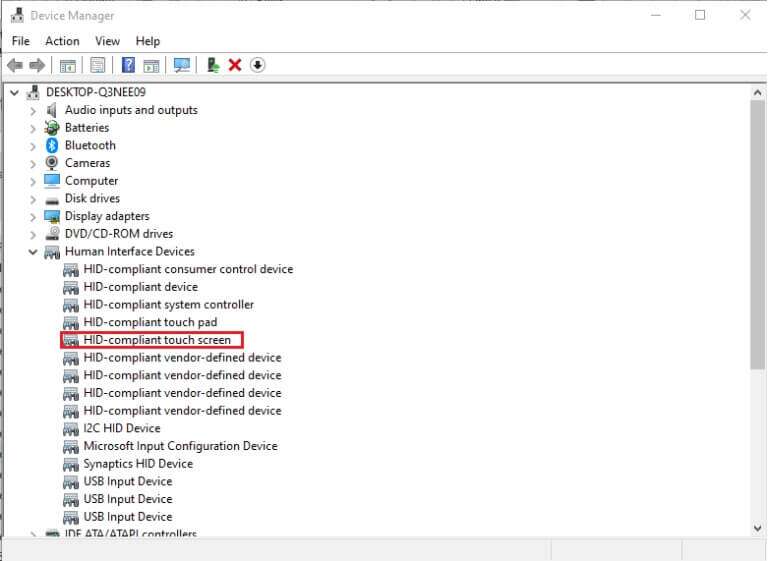
4. I et vindu Driveregenskaper , bytt til fane Energiledelse Fjern merket i boksen ved siden av La datamaskinen slå av denne enheten for å spare strøm , Som vist under.
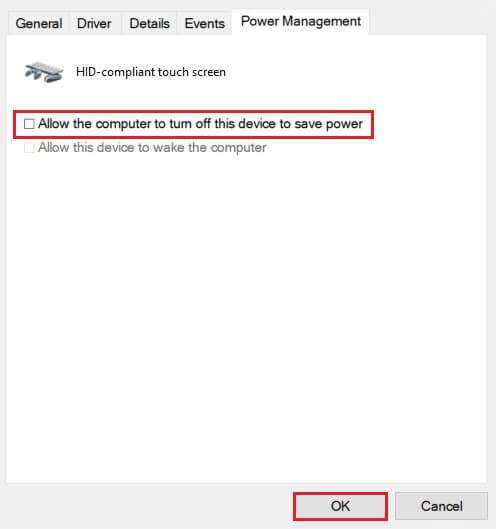
5. Til slutt trykker du på "OK" Lagre endringene og fortsett for å starte datamaskinen på nytt.
Femte metode: Aktiver berøringsskjermdriveren på nytt
Noen ganger kan deaktivering og aktivering av en berøringsskjerm som ikke reagerer sette en stopper for alle relaterte problemer. Følg de angitte trinnene for å reaktivere berøringsskjermdriveren på din Windows 10 bærbare datamaskin:
1. Gå til Enhetsbehandling > Menneskelige grensesnittenheter Som vist i den fjerde metoden.
2. Høyreklikk HID-kompatibel berøringsskjerm og velg deaktiver enheten fra kontekstmenyen.
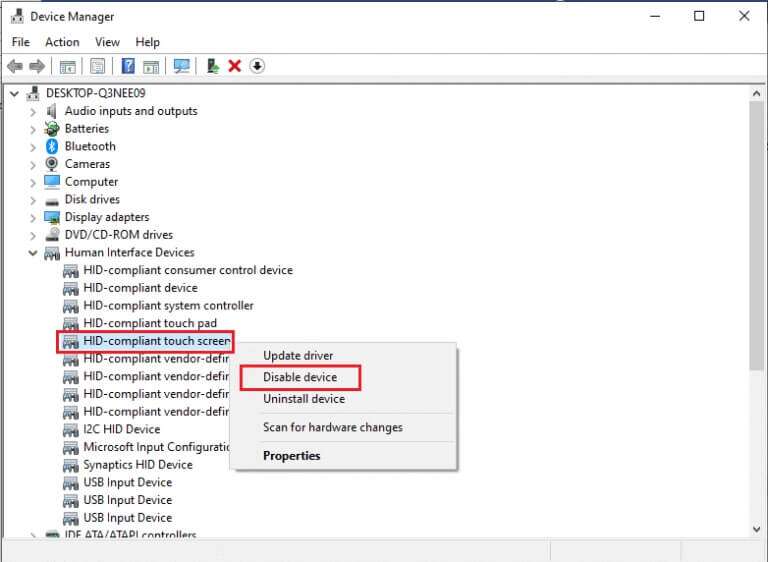
3. Du vil bli møtt med en popup-melding. Klikk نعم For å bekrefte, som vist.
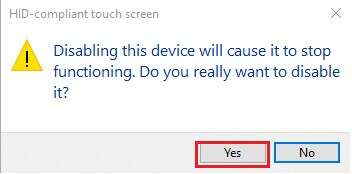
4. Gå til Enhetsbehandling > Menneskelige grensesnittenheter igjen.
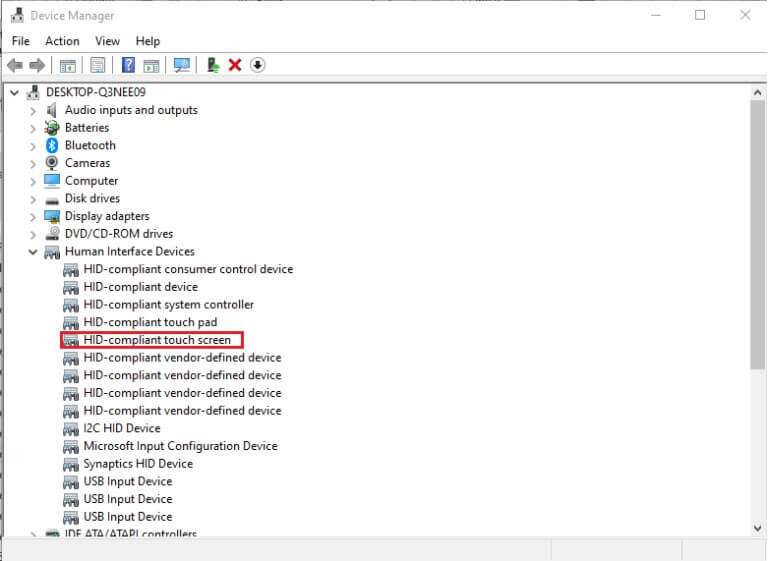
5. Høyreklikk HID-kompatibel berøringsskjermdriver og velg alternativet for å aktivere enheten.
6. Test for å se om berøringsskjermen begynner å fungere. Du kan gjenta denne prosessen igjen hvis problemet vedvarer.
Metode 6: Oppdater enhetsdriveren
Hvis reaktivering av driveren ikke hjelper, prøv å oppdatere berøringsskjermdriveren på datamaskinen og se om det fungerer.
1. Slå på Enhetsbehandling og gå til Enheter for menneskelig grensesnitt Ditto.
2. Høyreklikk HID-kompatibel berøringsskjerm og velg et alternativ Driveroppdatering Som vist under.
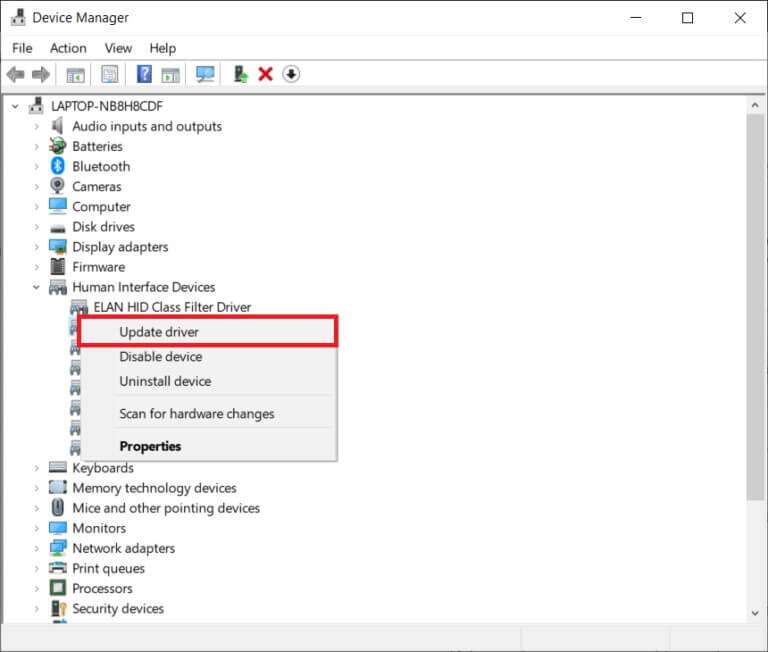
3. Velg nå et alternativ Søk automatisk om sjåfører.
Legge merke til: Dette vil tillate Windows å søke i databasen for tilgjengelige oppdateringer.
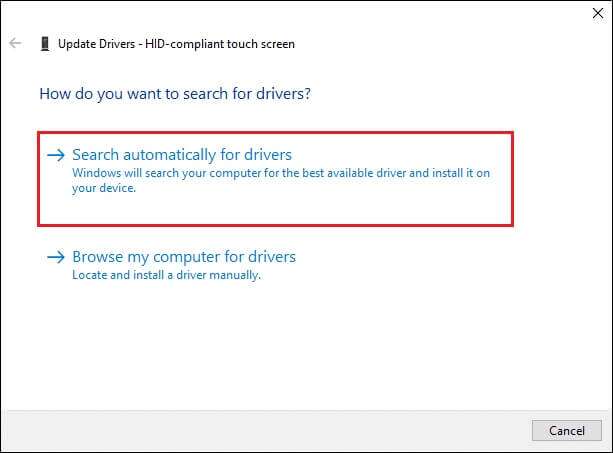
4. Følg veiviseren på skjermen for å installere den og starte enheten på nytt.
Metode 7: Gå tilbake til driveroppdateringer
Dette er det motsatte av løsningsmetoden ovenfor, men dette kan være den rette løsningen for deg. I Windows 10, når du oppdaterer operativsystemet, oppdaterer du også enhetsdriverne. Dessverre kan noen ganger oppdatering av driveren være årsaken til problemet, og å returnere den til standard kan være den perfekte løsningen på at Windows 10-berøringsskjermen ikke fungerer.
1. Gå til Enhetsbehandling > Menneskelige grensesnittenheter Som vist i den fjerde metoden.
2. Høyreklikk HID-kompatibel driver for berøringsskjerm , og velg Kjennetegn.
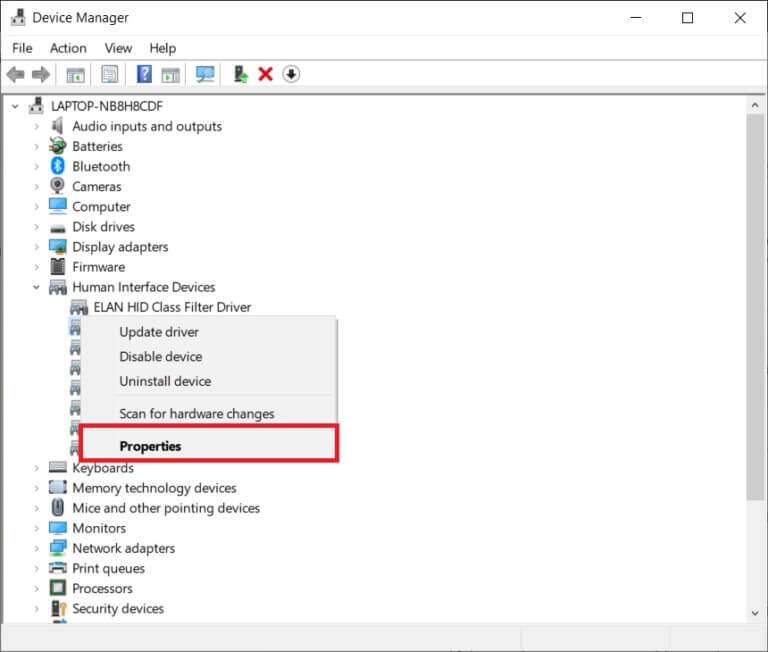
3. Gå til fanen Driver og klikk på .-knappen Rull driver tilbake
Legge merke til: Dette alternativet er bare tilgjengelig hvis de originale driverfilene fortsatt er på systemet. Ellers blir det nevnte alternativet grått. I slike tilfeller kan du prøve følgende løsninger som er oppført i denne artikkelen.
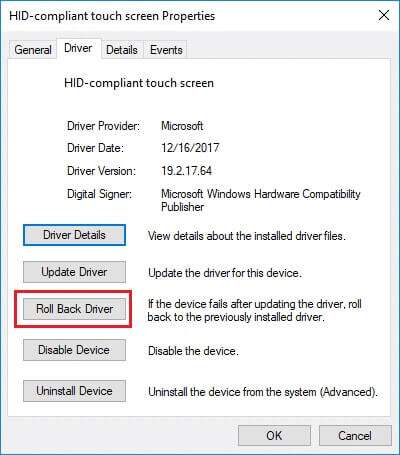
4. I vinduet Tilbakestill driverpakke velger du En grunn til at du trekker deg? og klikk Ja.
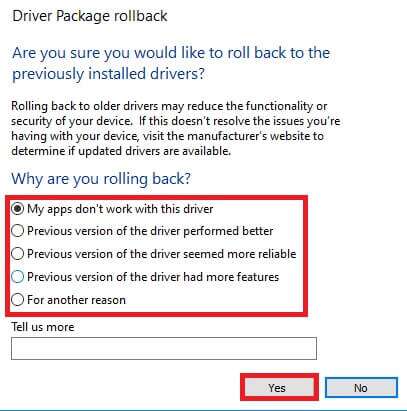
Metode 8: Installer berøringsskjermdriveren på nytt
Hvis du ikke er i stand til å rulle tilbake driverne eller den forrige versjonen er skadet, kan du installere berøringsskjermdriveren på nytt som følger:
1. Slå på Enhetsbehandling og gå til Human Interface Devices> HID-kompatibel berøringsskjerm Som vist.
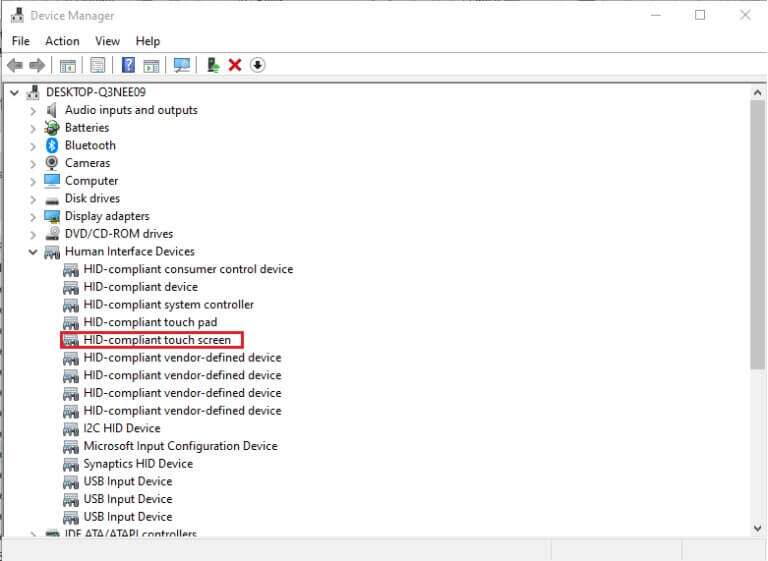
2. Høyreklikk HID-kompatibel berøringsskjerm og velg Egenskaper.
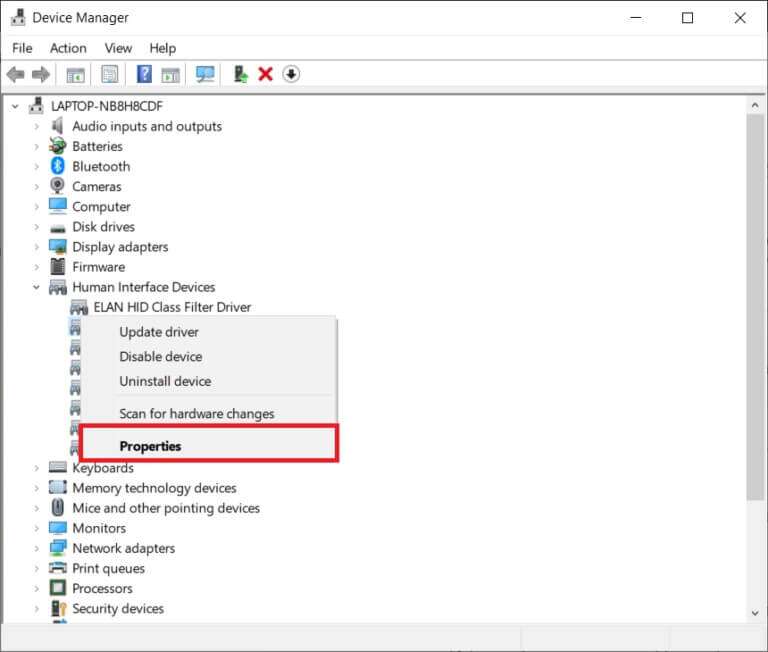
3. Klikk på knappen "Avinstaller enhet" Utvalgte.
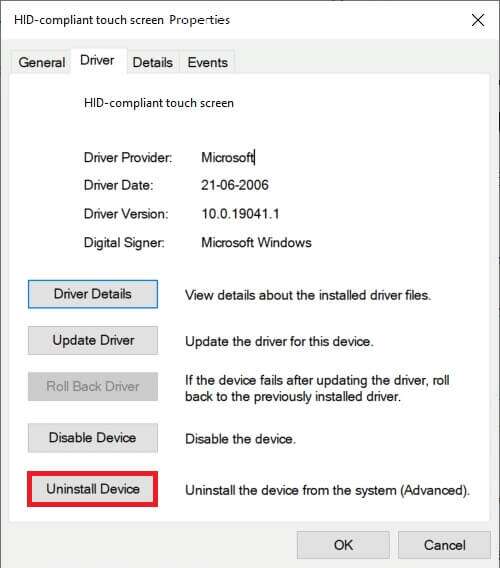
4. Bekreft ved å klikke "avinstaller" i popup-meldingen.
Legge merke til: Sørg for at alternativet for å slette driverprogramvaren for denne enheten ikke er merket.
5. Til slutt starter du datamaskinen med Windows 10 på nytt. Når du gjør det, vil enhetsdriveren installeres automatisk.
Metode XNUMX: Kjør en virusskanning
Virus kan være uforutsigbare i måten de påvirker systemet ditt på. Et virus kan fullstendig hindre berøringsskjermen fra å fungere og få enheten til å krasje. Det kan aldri skade å kjøre en virusskanning gjennom systemet, siden det kanskje ikke bare løser problemet, men også forbedrer den generelle ytelsen til datamaskinen din. Trinnene nedenfor hjelper deg med å skanne den bærbare datamaskinen ved hjelp av de innebygde sikkerhetsfunksjonene i Windows:
1. Trykk på Windows -nøkkel , Og skriv Windows-sikkerhet og klikk حتح Som vist.
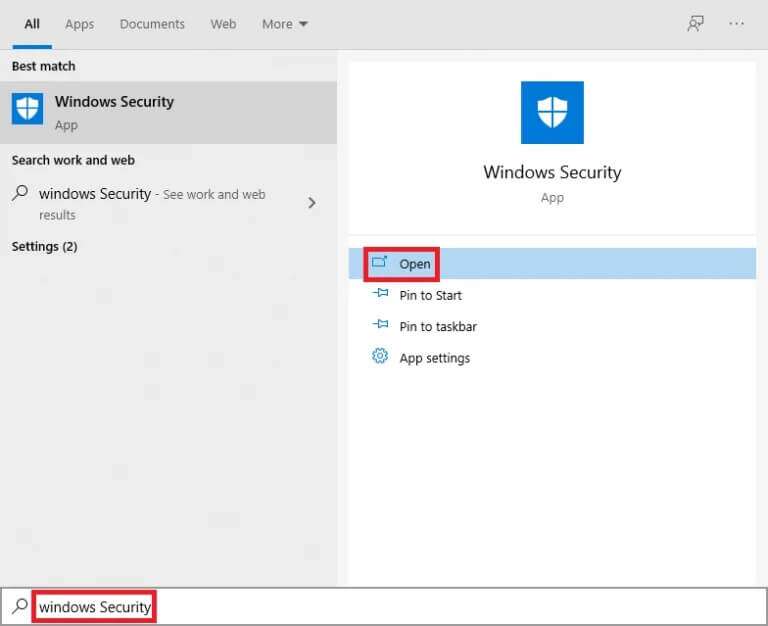
2. På fanen Beskyttelse mot virus og trusler , Klikk Skannealternativer i høyre rute.
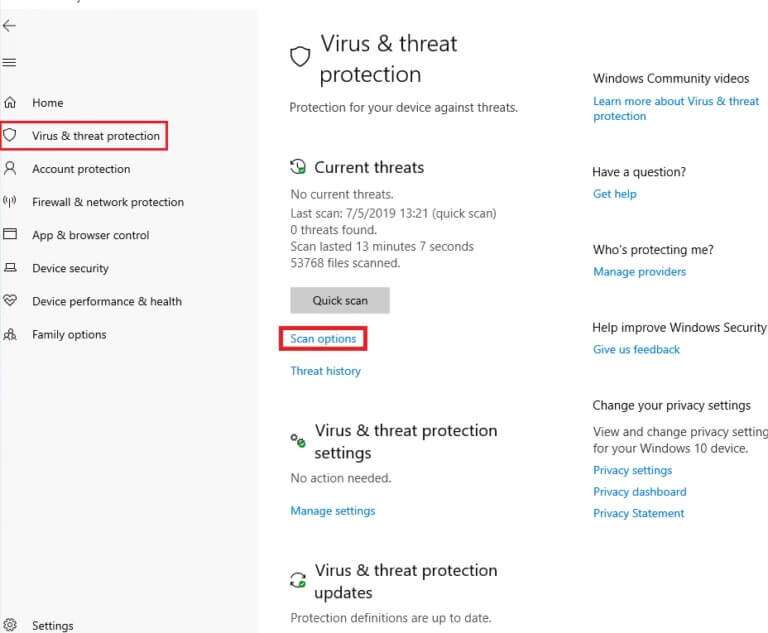
3. Velg et alternativ Full skanning og klikk på .-knappen Skann nå å starte prosessen.
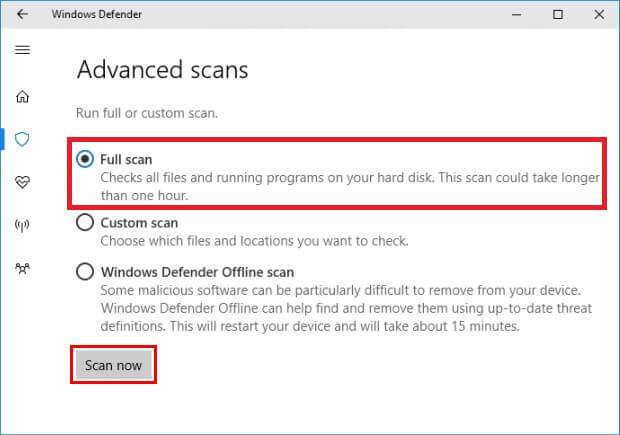
Legge merke til: Hele skanningen vil ta minst XNUMX timer å fullføre. En fremdriftslinje vil vises som viser anslått gjenværende tid og antall filer som er skannet så langt. Du kan fortsette å bruke datamaskinen i mellomtiden.
4. Når skanningen er fullført, vil alle trusler som blir funnet, listes opp. Løs det umiddelbart ved å klikke på en knapp Sett i gang handlinger.
Legge merke til: Hvis du bruker et tredjeparts antivirus, kjør en skanning og vent på resultatene. Når dette er gjort, eliminer truslene, start enheten på nytt og sjekk om berøringsskjermen fungerer perfekt igjen. Hvis du ikke har en, bør du vurdere å investere i en for å beskytte systemet ditt ytterligere.
Metode XNUMX: Avinstaller ødelagte apper
Hvis du nylig har lastet ned noen nye apper, kan et problem med noen av dem føre til systemkrasj. For å utelukke denne muligheten, avinstaller eventuell nylig nedlastet tredjepartsprogramvare.
Legge merke til: Husk at du alltid kan installere dem på nytt eller se etter en erstatning hvis selve appen er skadet.
1. Trykk på Windows -nøkkel , Og skriv Applikasjoner og funksjoner , og trykk deretter på å åpne.
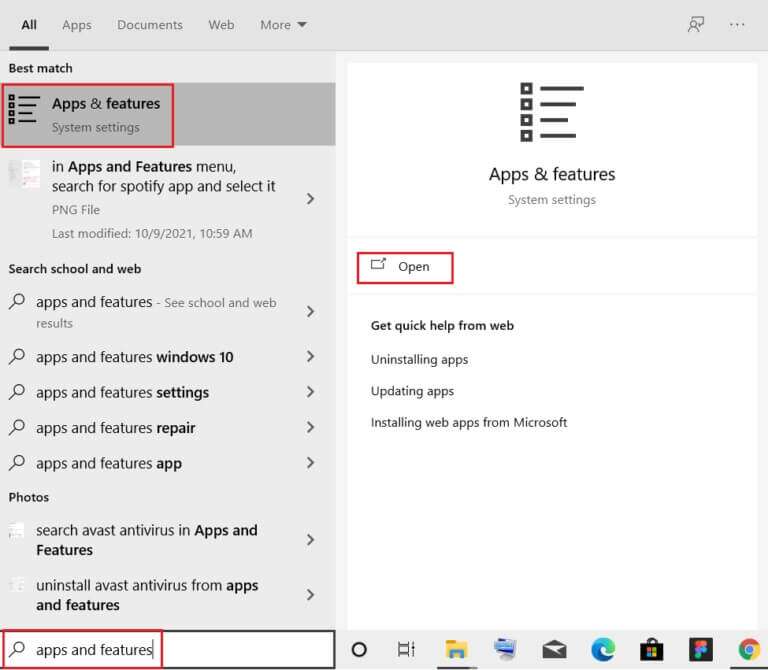
2. Her klikker du på rullegardinmenyen Sorter etter Og velg installasjonsdatoen som vist nedenfor.
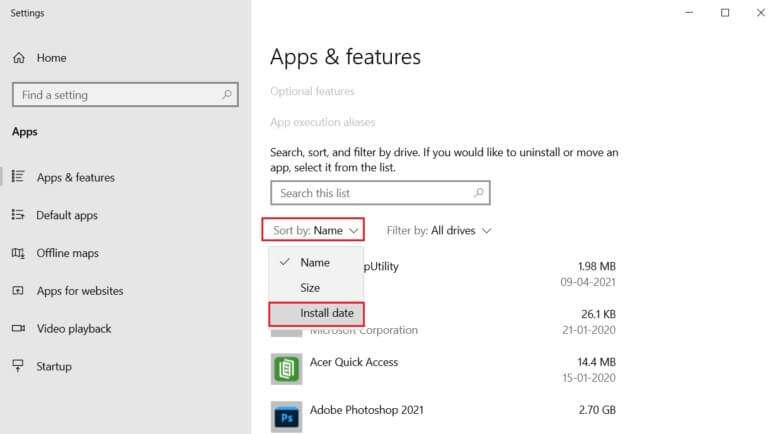
3. Velg applikasjon (For eksempel Crunchyroll) Installer når berøringsskjermen begynner å krasje og klikk på en knapp avinstallere , som vist tydelig.
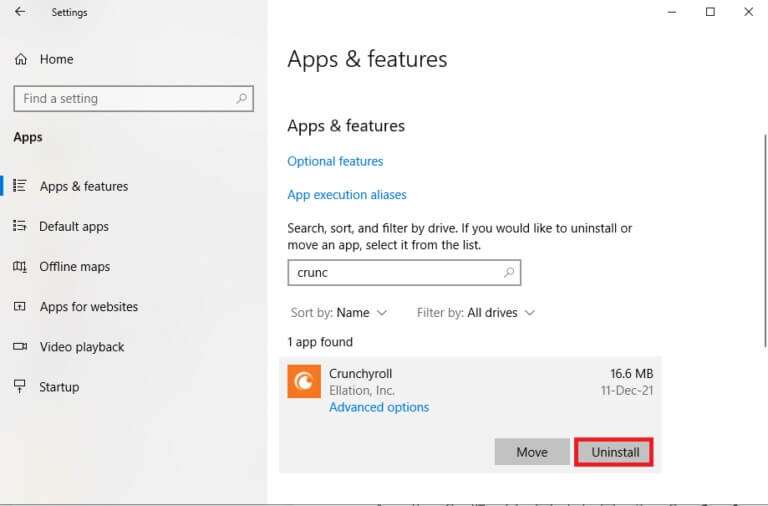
4. Klikk igjen på avinstallere For bekreftelse.
5. Start datamaskinen på nytt etter at du har avinstallert hvert program.
Metode 11: Windows Update
Med hver nye oppdatering har Microsoft som mål å fikse problemene Windows-brukere står overfor, hvorav ett kan være problemer med berøringsskjerm. Oppdateringer kan fikse feil, introdusere tilleggsfunksjoner, korrigere sikkerhetsproblemer og mer. Oppdatering av systemet til den nyeste versjonen kan inneholde nøkkelen til å fikse og unngå problemer med Windows 10-berøringsskjermen som ikke fungerer.
1. Trykk på min tast Windows + I sammen for å låse opp Innstillinger.
2. Velg Oppdatering og sikkerhetsinnstillinger.
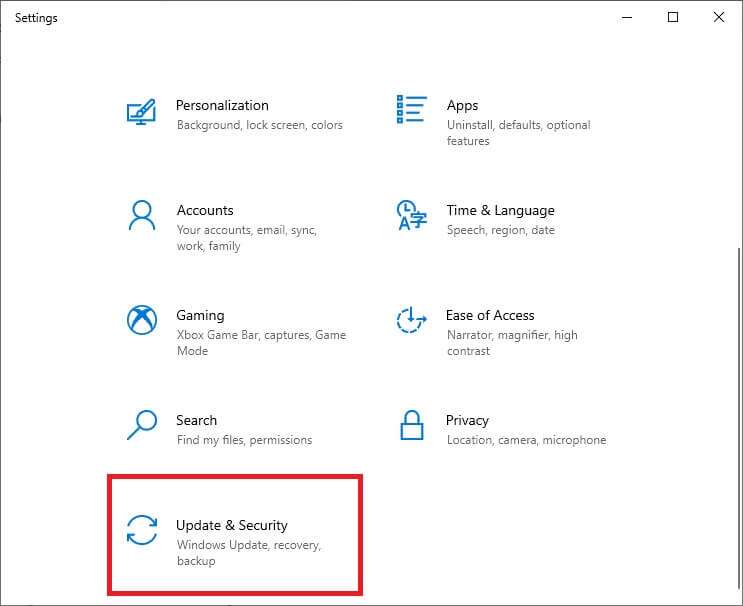
3. Gå til fanen Windows Update , og klikk på knappen Se etter oppdateringer (se etter oppdateringer).
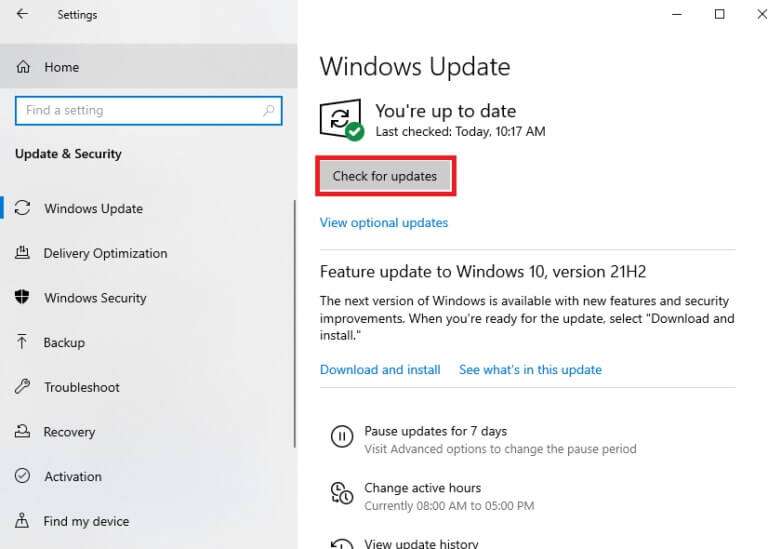
4A. Hvis en oppdatering blir funnet, bare trykk INSTALLERE NÅ.
Legge merke til: Vent til systemet gjør dette og start enheten på nytt.
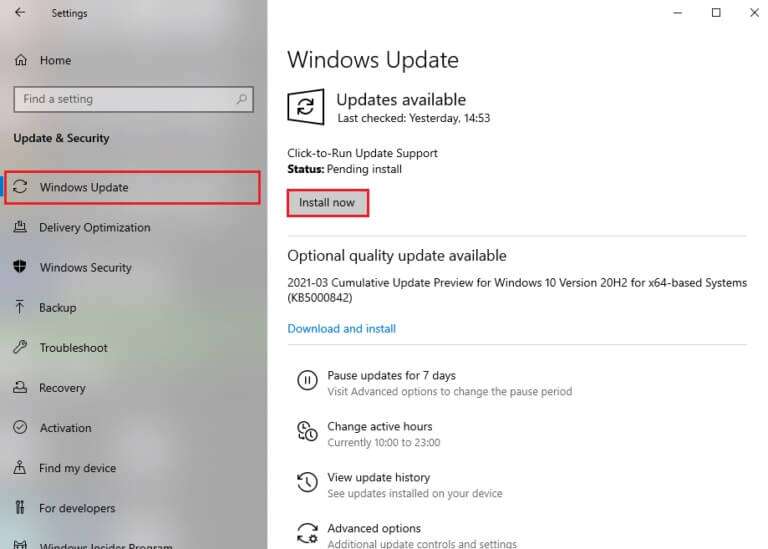
4 b. Hvis systemet ditt allerede er oppdatert, vil du få en melding om at du er oppdatert.
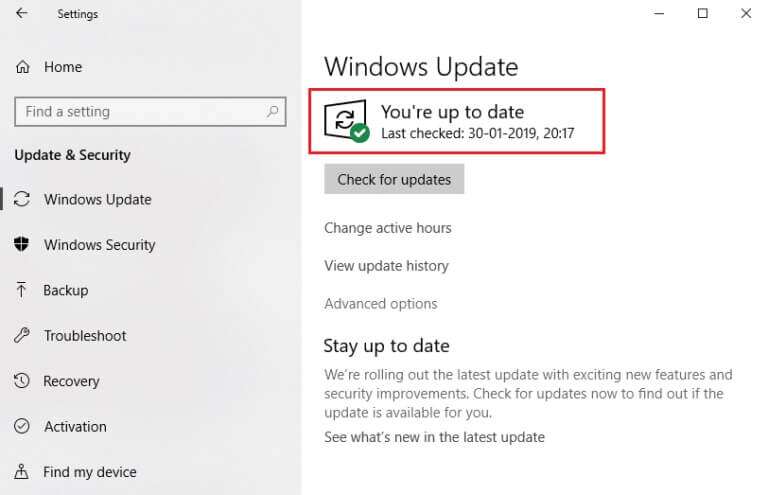
Metode 12: Kontakt enhetsprodusenten
Hvis berøringsskjermen min ikke fungerer, vedvarer problemet til nå, bør du kontakte enhetsprodusenten for å få det sjekket. I verste fall er det et maskinvareproblem, og å søke hjelp fra en ekspert er den eneste løsningen. Vi anbefaler at du besøker et autorisert servicesenter for mer informasjon.
Ofte stilte spørsmål
Q1. Hvorfor fungerer ikke berøringsskjermen min i Windows 10?
svar. Det kan være forskjellige grunner til at berøringsskjermen min ikke fungerer, alt fra driverproblemer eller feilkalibrering til innstillinger eller maskinvarerelaterte problemer. Finn hele listen over skyldige ovenfor.
Q2. Hvordan får jeg berøringsskjermen til å fungere igjen?
svar. Avhengig av den eksakte årsaken til at berøringsskjermen har sluttet å fungere, er det flere tilgjengelige løsninger. For eksempel: rengjør berøringsskjermen, avinstaller korrupte drivere, oppdater til siste versjon eller feilsøk enheten. Detaljerte veiledninger for hver finner du ovenfor.
Jeg håper metodene ovenfor hjalp deg med å vite hvordan du fikser det som ikke fungerer touch-skjerm i Windows 10. Send dine spørsmål eller forslag i kommentarfeltet. Fortell oss hva du vil lære videre.









